Jak pozbyć się niebieskiego ekranu z błędem 0x0000007b w systemie Windows

- 4549
- 265
- Hilarion Jarosz
Systemy operacyjne i 7 systemu Windows XP, pomimo zaprzestania oficjalnego wsparcia Microsoft i zadowolonej potężnej kampanii reklamowej w stosunku do dziesiątek, nadal zajmują wiodącą pozycję na rynku systemów operacyjnych. Ich niezawodność jest testowana od lat i udowodniona przez miliony zadowolonych użytkowników. Jednak nawet podczas ich używania mogą wystąpić błędy zakłócające pełne prace.

Jeden z nich jest błędem 0x0000007b, w wyniku czego pojawia się SO -Called Blue Death Ecran, komputer nie reaguje na twoje działania ze słowa „całkowicie”. Jedynym wyjściem jest ponowne uruchomienie, ale w takich przypadkach nie pomaga. Najczęściej problem powstaje podczas ponownej instalacji systemu Windows XP lub 7 i objawia się podczas ładowania systemu, chociaż może się to zdarzyć w innych sytuacjach. Warto zauważyć, że sytuacja może się zdarzyć nawet na nowym komputerze lub laptopie.
W tym artykule zastanawiamy się, z jakich powodów występuje błąd 0x0000007b podczas instalowania systemu Windows XP lub Windows 7, a także wszystkich rozwiązań. Jeśli przeczytasz wszystko i dokładnie będziesz postępować zgodnie z instrukcjami, uda ci się naprawić wszystko bez problemów.
Przyczyny pojawienia się błędu
W rzeczywistości powody, dla których istnieje niebieski ekran z błędem zatrzymania 0x0000007b, jest dość dużo. Ponadto wszystkie zależą bezpośrednio od operacji w tej chwili. Jedyną rzeczą między nimi jest wspólna jest instalacja systemu Windows XP, a także uruchomienie tej wersji lub nowszego systemu Windows 7. Więc co może być przyczyną problemu?
Podczas uruchamiania systemu:
- Uszkodzenie ważnych plików systemowych odpowiedzialnych za uruchomienie systemu.
- Wirusy, które mogą bardzo głęboko przeniknąć do systemu i wpływać na działanie systemu.
- Wada fizyczna w dysku twardym komputera lub błędu w jego pracy.
- Pamiec przenosna.
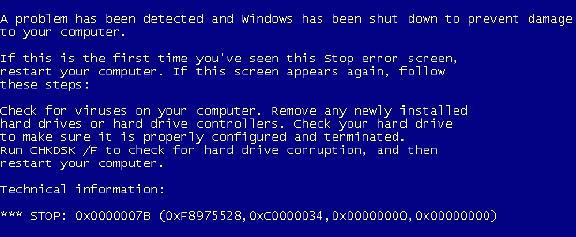
Tak wygląda błąd 0x0000007b
Podczas instalowania systemu:
- Nieprawidłowe instalacje BIOS, dlatego awaria.
- Nieprawidłowa praca sterowników używanych w kontrolerze ładowania. Jeśli są uszkodzone, kontroler po prostu nie może wykonać procedury instalacji systemu Windows do końca.
- Nie ma obsługi dysku twardego ani kontrolera SCSI zainstalowanego systemu operacyjnego. Może znajdować się w nowoczesnych modelach komputerów lub laptopów, ponieważ XP jest już uważany za przestarzały.
Metody rozwiązania
Podczas uruchamiania systemu
Uruchomienie ostatniej konfiguracji roboczej
Ponieważ awaria może być tymczasowa i losowa, w systemie Windows 7 i XP możesz po prostu powrócić do ostatniej konfiguracji roboczej. Co to znaczy? Podczas pracy system do specjalnej sekcji na dysku twardym kopiuje pliki robocze odpowiedzialne za uruchomienie systemu i jego pełne działanie. Również od czasu do czasu powstaje obraz warunku roboczego systemu, w którym wszystko działa poprawnie. Kilka takich obrazów jest przechowywanych na dysku twardym. Z każdym uruchomieniem komputera system automatycznie wybiera najnowsze i z czasem usuwane starsze ustawienia są usuwane. Dlatego jeśli występuje błąd 0x0000007b.
Aby to zrobić, podczas uruchomienia systemu operacyjnego naciśnij przycisk F8, aby przejść do menu pobierania. Aby na pewno rozpocząć ten tryb i nie zamieszaj momentu, naciśnij przycisk kilka razy. Zobaczysz listę opcji rozruchu: tryb awaryjny, utrzymanie magazynu ładowania, tryb debugowania i inne. Musisz wybrać „ostatnią udaną konfigurację (dodatkowo)”. Jeśli wszystko pójdzie pomyślnie, rozpocznie się normalne obciążenie okien. Jeśli tak się nie stanie, ta metoda ci nie pomoże, więc wypróbuj jedną z poniższych.

Wybierz „Ostatnią udaną konfigurację (dodatkowo)”
Sprawdzanie kontroli dysku
Dysk twardy nie jest najbardziej niezawodnym elementem komputera, szczególnie jeśli nie jest trudny. Ma mechanizmy ruchome, składa się z powierzchni magnetycznej i głowicy odczytu. Jeśli używasz laptopa i często pracujesz nad nim w drodze, być może nawet w transporcie, możliwe są uszkodzenie niektórych sektorów dysku twardego. Jeśli sektor, w którym pliki systemowe niezbędne dla systemu Windows 7 lub XP jest uszkodzone, uruchomienie będzie niemożliwe. Aby upewnić się, że dysk twardy z błędami działa lub jest jakikolwiek inny powód, musisz użyć markowego użyteczności sprawdzania dysku twardego. Ale jak go otworzyć, jeśli Windows nie uruchomi się?
- Na innym komputerze pobierz plik instalacyjny Windows 7 lub XP i zapisz go na dysku lub dysku flash. Zwracamy uwagę na fakt, że Windows XP najlepiej działać z dysku, podczas gdy w przypadku użycia siódmej możesz użyć dysku flash.
- Przejdź do ustawień BIOS i skonfiguruj załadunek z przewoźnika jako priorytet. Aby to zrobić, musisz znaleźć priorytet urządzenia rozruchowego lub najpierw ustawienia urządzenia rozruchowego. Możesz także kliknąć klawiaturę F11 lub F12 podczas rozruchu i wybrać dysk lub dysk flash z listy. W takim przypadku ustawienia BIOS nie będą musiały być zmieniane.
- Po rozpoczęciu obciążenia z dysku przejdź do diagnozy - dodatkowe parametry - wiersz polecenia, a następnie wprowadź polecenie Chkdsk /F /R w oknie, które otwiera. Przeprowadzi pełne sprawdzenie dysku twardego komputera lub laptopa pod kątem błędów, a także, jeśli to możliwe, poprawne błędy i przywróć dane.

Team Chkdsk /F /R
- Po zakończeniu procedury zostaniesz zaproszony do ponownego uruchomienia w trybie normalnym. Nie zapomnij uzyskać napędu lub dysku Flash, a także jeśli zmieniłeś ustawienia BIOS, zwróć je na oryginał.
Zwykle taki czek wystarczy, aby przywrócić wydajność. Jeśli dysk jest tak bardzo uszkodzony, że standardowe narzędzie Windows nie może poradzić sobie z problemem, spróbuj użyć specjalistycznego oprogramowania do resuscytacji dysków twardych. Jeśli problemy nie znaleziono, ale błąd jest powtórzony 0x0000007b, wypróbuj następny sposób.
Sprawdzanie wirusów
Niektóre złośliwe pliki są tak podstępne i niebezpieczne, że wnikają głęboko w sekcję systemu systemu Windows i uszkadzają systemowo ważne komponenty, co powoduje błąd 0x0000007b. Jeśli poprzednie dwa sposoby nie pomogły ci w niczym, spróbuj sprawdzić obecność wirusów, pobierając komputer w trybie awaryjnym. Oto kroku -By -krotne działania, które musisz wykonać w tym celu:
- Z drugiej strony, normalnie komputer, pobierz bezpłatny skaner antywirusowy i napisz go na dysku flash. Jedną z najlepszych opcji takiego antywirusa jest DR. WebCureit. Przeczytaj więcej o tym, jak utworzyć dysk flash z przenośnym antywirusem, przeczytaj na naszej stronie internetowej w tym artykule.
- Kilka razy uruchamiając komputer, naciśnij przycisk F8, aby uruchomić tryb ładowania systemu.
- Wybierz „Tryb awaryjny”.

Wybierz element „Tryb awaryjny”
- Włóż dysk flash z antywirusem, uruchom go i przeprowadzaj dokładną kontrolę całego systemu.
- Pobierz Windows w trybie normalnym.
Podczas instalowania systemu Windows XP
Nieprawidłowe ustawienia BIOS
Najczęstszym powodem, dla którego możesz zostać zakłócony przez błąd 0x0000007b podczas instalacji systemu Windows XP, jest nieprawidłowo wystawiany tryb pracy dysku twardego. Faktem jest, że wszystkie nowoczesne są połączone przez interfejs SATA, który zapewnia niezawodność i wysoką prędkość transferu danych, i wykorzystuje nowoczesny standard ACHI, który pozwala korzystać z wszystkich możliwości SATA. Sam system Windows XP nie obsługuje tego standardu, ponieważ w tamtych czasach nadal nie istniał. W związku z tym z powodu tej niezgodności błąd wynosi 0x0000007b.
Aby zwrócić pojemność pracy w ustawieniach BIOS, ustaw domyślny tryb IDE, który będzie działał w trybie kombinacji z SATA. Gdzie znajduje się ten element ustawień? Jak ustawić żądany parametr?
- Włącz komputer i przejdź do BIOS. W zależności od producenta laptopa lub płyty głównej jednostki systemowej, klucz lub ich kombinacje, które należy nacisnąć, aby przejść do BIOS, może się różnić. Najczęściej są to F2, Del, ESC.
- W zależności od rodzaju używanego typu BIOS menu jest nieco inne. Oto, co może być konieczne kliknięcie:
- Menu główne jest zaawansowane - Typ OnChip SATA - Native IDE - F10, aby zapisać ustawienia.
- Menu główne jest zaawansowane - Konfiguracja IDE - kompatybilna - F10, aby zapisać ustawienia.
- Menu główne jest główne - tryb SATA - Tryb IDE - F10, aby zapisać ustawienia.
- Po aktywacji trybu powtórz instalację systemu Windows XP.
Brak sterownika kontrolera
Windows XP jest znany z montażu od różnych programistów, którzy albo wycinają niektóre komponenty w celu ułatwienia obrazu i możliwości pracy nawet na starych i bardzo słabych systemach lub osadzanie dodatkowego oprogramowania. Podczas korzystania z zestawów ciętych często możesz napotkać fakt, że nie mają one niezbędnego sterownika kontrolera, z powodu którego instalacja XP odrywa się, a niebieski ekran jest znokautowany z błędem.
Jedynym właściwym rozwiązaniem byłoby załadowanie innego obrazu systemu operacyjnego za pomocą już zbudowanego sterownika. Aby to zrobić, możesz szukać kolejnego zespołu na trackerach torrentów i dokładnie przeczytać opis.
Wniosek
Teraz wiesz, jak radzić sobie z błędem 0x0000007b podczas instalowania lub uruchamiania systemu Windows 7 lub Windows XP. Opisaliśmy najczęstsze przyczyny jego występowania, a także najskuteczniejsze metody rozwiązywania. Jeśli i tak nic nie pomoże, niebieski ekran nadal wyskakuje, powinieneś pomyśleć o zakupie nowego komputera lub laptopa lub po prostu całkowicie zainstaluj system, pobierz czysty i oryginalny obraz. W komentarzach prosimy o wskazanie, czy udało ci się pozbyć problemu naszych zaleceń.

